如何让win10电脑显示Win8电脑的开始菜单?
摘要:开始菜单,这是很多Windows用户都十分重视的一个功能,咱们习惯了在开始菜单中进行搜索,咱们习惯了从开始菜单中进入到控制面板的界面,咱们习...
开始菜单,这是很多Windows用户都十分重视的一个功能,咱们习惯了在开始菜单中进行搜索,咱们习惯了从开始菜单中进入到控制面板的界面,咱们习惯了从开始菜单这里关机、重启,不难看出,Windows用户对于开始菜单还是十分依赖的。不过升级到win10系统之后,微软对开始菜单进行了重新设置,这让很多用户都表示不习惯。那么下面,小编就来详细的介绍一下,如何让win10电脑显示Win8电脑的开始菜单?
推荐系统:w764位旗舰版
1.首先,咱们返回到win10系统的传统桌面位置,然后打开win10电脑的开始菜单,在打开的开始菜单中,咱们点击进去到设置界面。
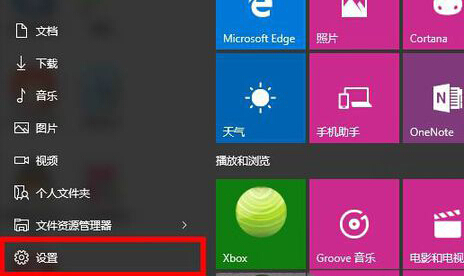
2.在打开的设置窗口中,咱们点击个性化选项,然后在新出现的个性化设置窗口中,咱们点击左侧窗格中的开始选项,然后就可以在右侧窗格中找到使用全屏幕开始菜单的选项了。
3.咱们可以看到,使用全屏幕开始菜单的选项默认的是关闭状态的,咱们只需要点击一下,将其设置为开启状态就可以了。
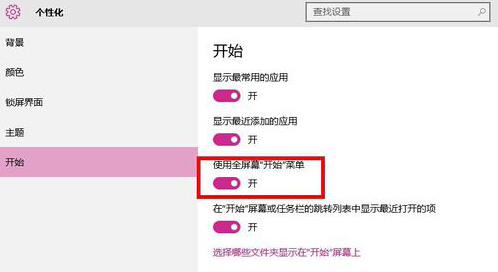
完成之后,咱们返回到桌面就会发现win10电脑出现了win8电脑的全屏菜单模式。
【如何让win10电脑显示Win8电脑的开始菜单?】相关文章:
